SAMSUNG Galaxy A71
Insérer la carte SIM en 5 étapes difficulté Débutant
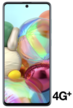
Votre téléphone
Samsung Galaxy A71
pour votre Samsung Galaxy A71 ou Modifier le téléphone sélectionnéInsérer la carte SIM
5 étapes
Débutant
Avant de commencer
Vous devez :
- Éteindre votre mobile avant le début de l’opération.
- Disposer d'une carte SIM au format Nano.
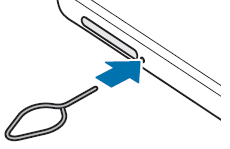
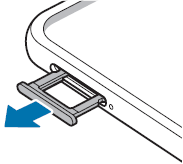
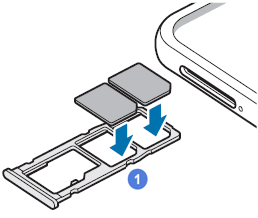
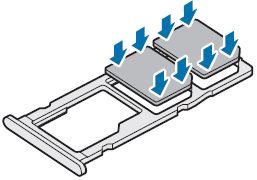
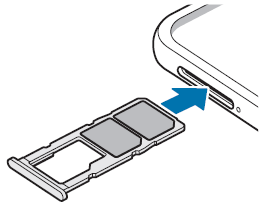
Bravo ! Vous avez terminé ce tutoriel.
Découvrez nos autres tutoriels